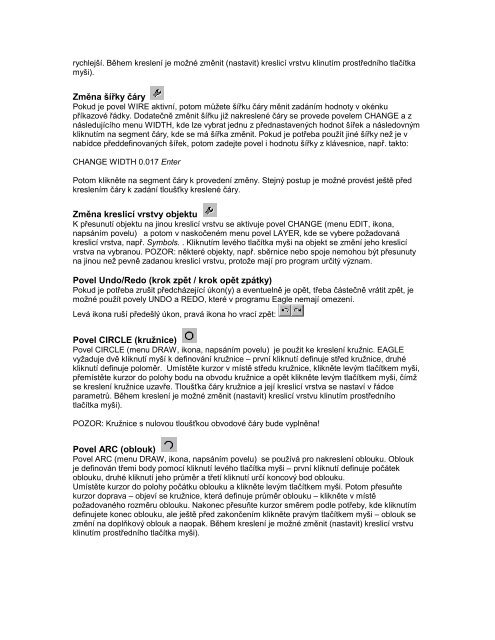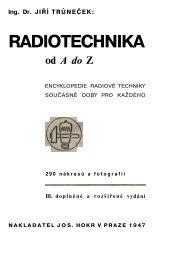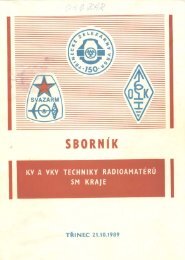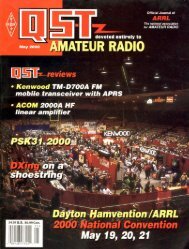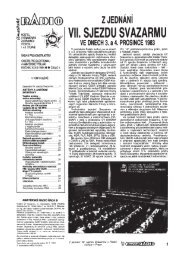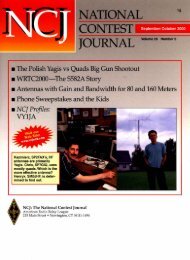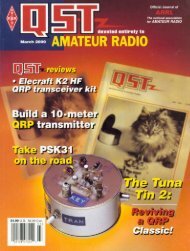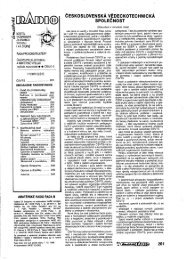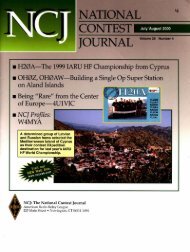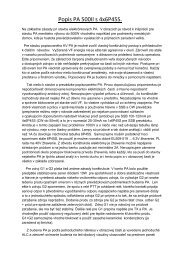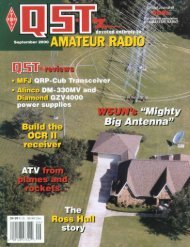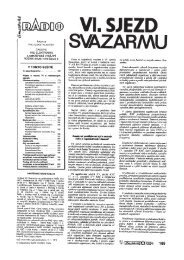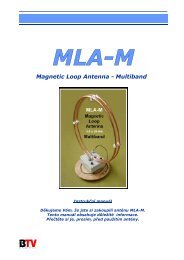EAGLE 4
EAGLE 4
EAGLE 4
- No tags were found...
You also want an ePaper? Increase the reach of your titles
YUMPU automatically turns print PDFs into web optimized ePapers that Google loves.
ychlejší. Během kreslení je možné změnit (nastavit) kreslicí vrstvu klinutím prostředního tlačítkamyši).Změna šířky čáryPokud je povel WIRE aktivní, potom můžete šířku čáry měnit zadáním hodnoty v okénkupříkazové řádky. Dodatečně změnit šířku již nakreslené čáry se provede povelem CHANGE a znásledujícího menu WIDTH, kde lze vybrat jednu z přednastavených hodnot šířek a následovnýmkliknutím na segment čáry, kde se má šířka změnit. Pokud je potřeba použít jiné šířky než je vnabídce předdefinovaných šířek, potom zadejte povel i hodnotu šířky z klávesnice, např. takto:CHANGE WIDTH 0.017 EnterPotom klikněte na segment čáry k provedení změny. Stejný postup je možné provést ještě předkreslením čáry k zadání tloušťky kreslené čáry.Změna kreslicí vrstvy objektuK přesunutí objektu na jinou kreslicí vrstvu se aktivuje povel CHANGE (menu EDIT, ikona,napsáním povelu) a potom v naskočeném menu povel LAYER, kde se vybere požadovanákreslicí vrstva, např. Symbols. . Kliknutím levého tlačítka myši na objekt se změní jeho kreslicívrstva na vybranou. POZOR: některé objekty, např. sběrnice nebo spoje nemohou být přesunutyna jinou než pevně zadanou kreslicí vrstvu, protože mají pro program určitý význam.Povel Undo/Redo (krok zpět / krok opět zpátky)Pokud je potřeba zrušit předcházející úkon(y) a eventuelně je opět, třeba částečně vrátit zpět, jemožné použít povely UNDO a REDO, které v programu Eagle nemají omezení.Levá ikona ruší předešlý úkon, pravá ikona ho vrací zpět:Povel CIRCLE (kružnice)Povel CIRCLE (menu DRAW, ikona, napsáním povelu) je použit ke kreslení kružnic. <strong>EAGLE</strong>vyžaduje dvě kliknutí myší k definování kružnice – první kliknutí definuje střed kružnice, druhékliknutí definuje poloměr. Umístěte kurzor v místě středu kružnice, klikněte levým tlačítkem myši,přemístěte kurzor do polohy bodu na obvodu kružnice a opět klikněte levým tlačítkem myši, čímžse kreslení kružnice uzavře. Tloušťka čáry kružnice a její kreslicí vrstva se nastaví v řádceparametrů. Během kreslení je možné změnit (nastavit) kreslicí vrstvu klinutím prostředníhotlačítka myši).POZOR: Kružnice s nulovou tloušťkou obvodové čáry bude vyplněna!Povel ARC (oblouk)Povel ARC (menu DRAW, ikona, napsáním povelu) se používá pro nakreslení oblouku. Obloukje definován třemi body pomocí kliknutí levého tlačítka myši – první kliknutí definuje počátekoblouku, druhé kliknutí jeho průměr a třetí kliknutí určí koncový bod oblouku.Umístěte kurzor do polohy počátku oblouku a klikněte levým tlačítkem myši. Potom přesuňtekurzor doprava – objeví se kružnice, která definuje průměr oblouku – klikněte v místěpožadovaného rozměru oblouku. Nakonec přesuňte kurzor směrem podle potřeby, kde kliknutímdefinujete konec oblouku, ale ještě před zakončením klikněte pravým tlačítkem myši – oblouk sezmění na doplňkový oblouk a naopak. Během kreslení je možné změnit (nastavit) kreslicí vrstvuklinutím prostředního tlačítka myši).